《360安全卫士》怎么解决电脑死机问题
时间:2024-10-01 06:06:28
来源:互联网网友
作者:秒查询软件园
360安全卫士是很多小伙伴们都很喜欢使用的,不少小伙伴们在进行使用的时候最关心的就是电脑死机问题怎么解决,怎么使用360安全卫士进行解决,不清楚的小伙伴们就让小编给大家详细的讲讲吧。
360安全卫士解决电脑死机问题介绍
①打开360安全卫士,右侧“功能大全”内找到“系统急救箱”
②点击“系统设置修复区”- “全选”- “扫描修复”- 待修复完成后点击“退出”

③点击“系统文件修复区”- “扫描修复”- 待修复完成后点击“退出”
④点击“全盘扫描”- “开始急救”- 待扫描完成后按照提示“立即重启电脑”
2.检测电脑温度是否正常
①打开360安全卫士,右侧“功能大全”内找到“鲁大师”,没有的话可以在“未添加的功能”内添加
②在鲁大师首页上,待其自动检测完成后观察右侧硬件问题,如下图:
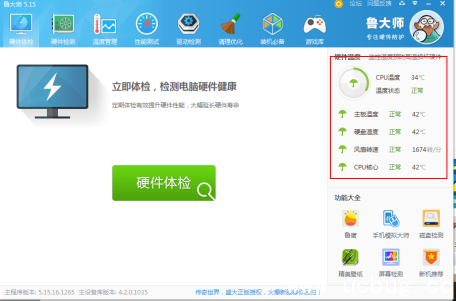
③若标红,建议您访问360同城帮选择您所在的地区,查询与您较近的商家进行检测硬件冲突,除尘散热等操作,您也可以在线与商家沟通提供上门服务。
3.驱动异常
①右击桌面“我的电脑”(非XP系统右击桌面“计算机”)- “管理”- “设备管理器”- 检查设备管理器内是否存在带红叉或黄叹号的现象,若有,则打开360软件管家搜索“360驱动大师”
②点击“驱动备份”- “选择全部”- “备份”
③点击“驱动体检”- 扫描完成后点击“立即解决”即可。
④注:若安装驱动后出现异常,请点击“驱动恢复”来进行还原。
- 上一篇:《iTudou软件》怎么转换视频格式
- 下一篇:《360安全卫士》怎么卸载鲁大师软件
相关文章
简介:为Mac用户打造的一款集Mac优化、防钓鱼欺诈于一体的易用、实用的软件,使大家能更便捷更安全地使用Mac设备。360安全卫士MAC版,集合了清理垃圾、卸载软件、拦截钓鱼网站、查看配置信息等实用功能的工具!360遇上Mac,为Mac OS 量身打造,完美融合,支持简/繁
查看详情
推荐文章
文章排行






















